(注:本文属于转载开发同仁的文章,非本人原创)
*******************************************************************************************
一 .款速注释插件VVDocumenter-Xcode 在Xcode升级之后无法正常使用的问题
VVDocumenter-Xcode是Xcode上一款快速添加标准注释,并可以自动生成文档的插件。有了VVDocumenter-Xcode,规范化的注释,只需要输入三个斜线“///”就可以搞定,非常方面实用,目前已经支持Swift。
Objective-C效果图:
Swift
效果图:
从Xcode 5开始,
苹果要求加入UUID证书从而保证插件的稳定性。因此Xcode版本更新之后需要在VVDocumenter-Xcode的Info.plist文件中添加Xcode的UUID。
步骤如下:
一、查看Xcode的UUID
方式1
在
终端执行 defaults read /Applications/Xcode.app/Contents/Info DVTPlugInCompatibilityUUID
拷贝选中的字符串。
方式2
在/Applications目录中找到Xcode.app,右键”显示包内容”,进入Contents文件夹,双击Info.plist打开,找到DVTPlugInCompatibilityUUID,拷贝后面的字符串。
二、添加Xcode的UUID到VVDocumenter-Xcode的Info.plist文件
方式1--插件已经安装完成
1、打开
xcode插件所在的目录:~/Library/Application Support/Developer/Shared/Xcode/Plug-ins;
2、选择已经安装的插件例如VVDocumenter-Xcode,右键”显示包内容”;
3、找到info.plist 文件,找到DVTPlugInCompatibilityUUIDs的项目,添加一个Item,Value的值为之前Xcode的UUID,保存。
方式2--插件还未安装/重新安装
2、选择Info,找到DVTPlugInCompatibilityUUIDs的项目,添加一个Item,Value的值为之前Xcode的UUID;
3、Build项目,VVDocumenter-Xcode会自动安装。
三、重启Xcode
Xcode 6之后,重启Xcode时会提示“Load bundle”、 “Skip Bundle”,这里必须选择“Load bundle”,不然插件无法使用。
******************* 统计代码量的插件 ZLXCodeLine ***************************
ZLXCodeLine 在Xcode升级以后同样会出现无法使用的问题
解决办法依照上面的处理方法便可以解决
将Xcode的 UUID号 获取到之后,添加到ZLXCodeLine 工程中 的infi.plist文件中
编译
退出Xcode
重启Xcode
就可以了 . . . . .








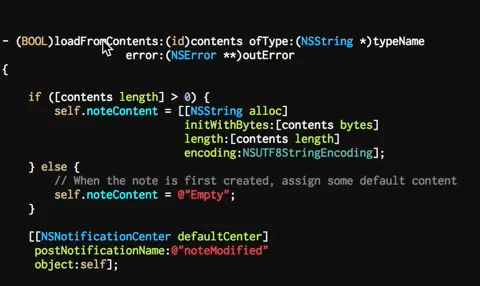
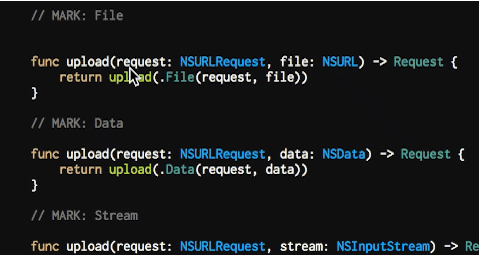
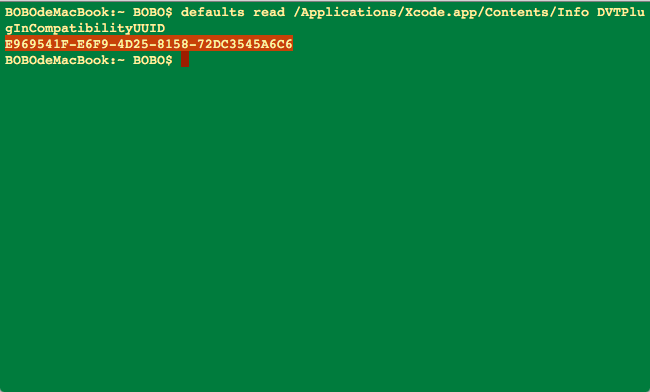
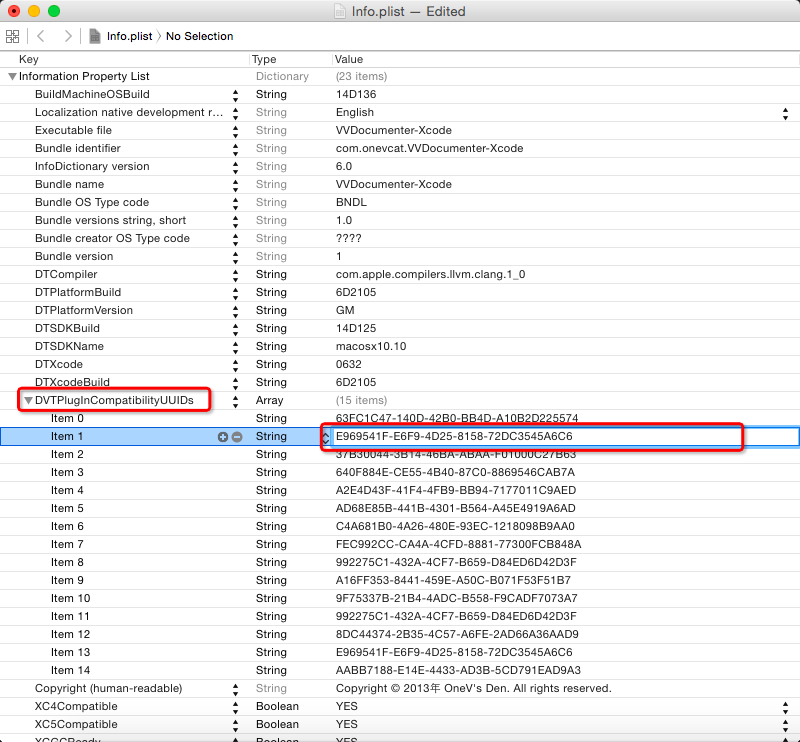














 3866
3866











 被折叠的 条评论
为什么被折叠?
被折叠的 条评论
为什么被折叠?








